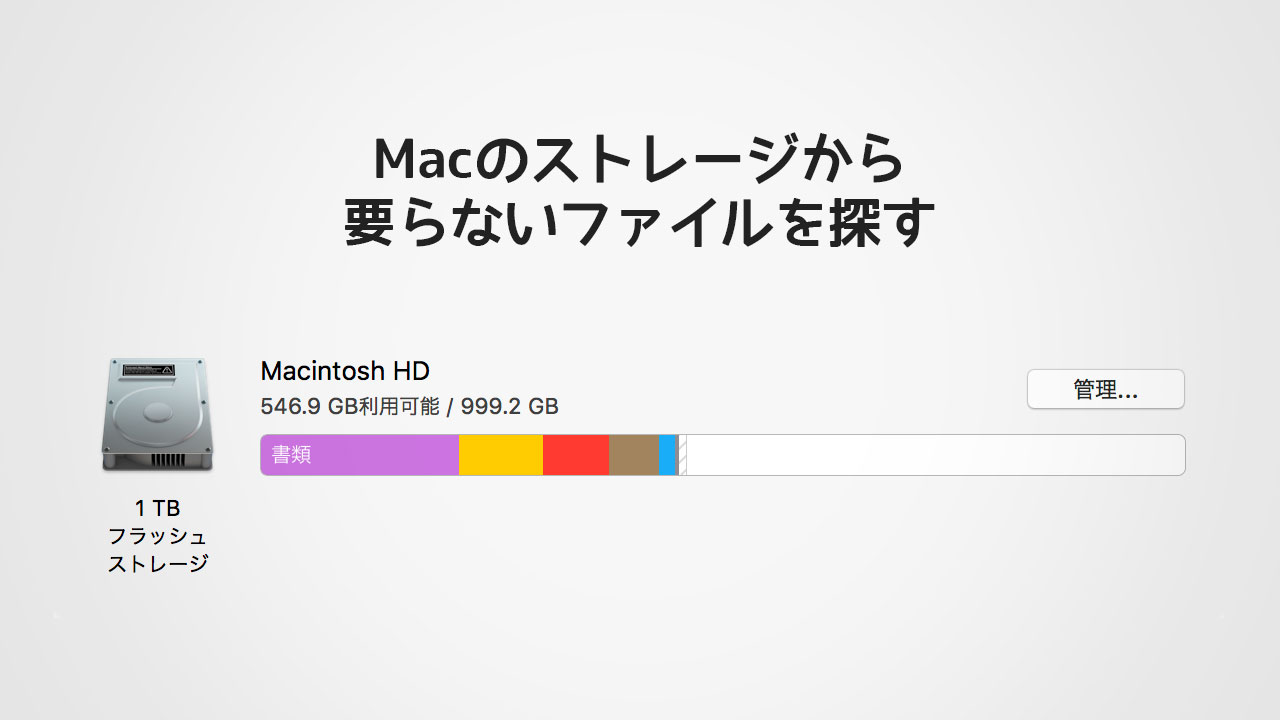Macのストレージ残量が残り30GBとなってしまって、要らないファイルを削除しました。
その際に「ファイルサイズの大きいものから順番に表示させて、その中から必要ないものを削除」という手順で進めたらかなり捗ったので、ファイルサイズの大きいもの順に並べる方法をご紹介します。
ファイルサイズが大きいものから順番に並べて表示させる
これから紹介する方法はmacOS Sierra(10.12)以降で使える方法です。El Capitan(10.11)以前の方はアップデートしてからお試しください。
まず最初に、左上のアップルマークをクリックして「このMacについて」を開きます。
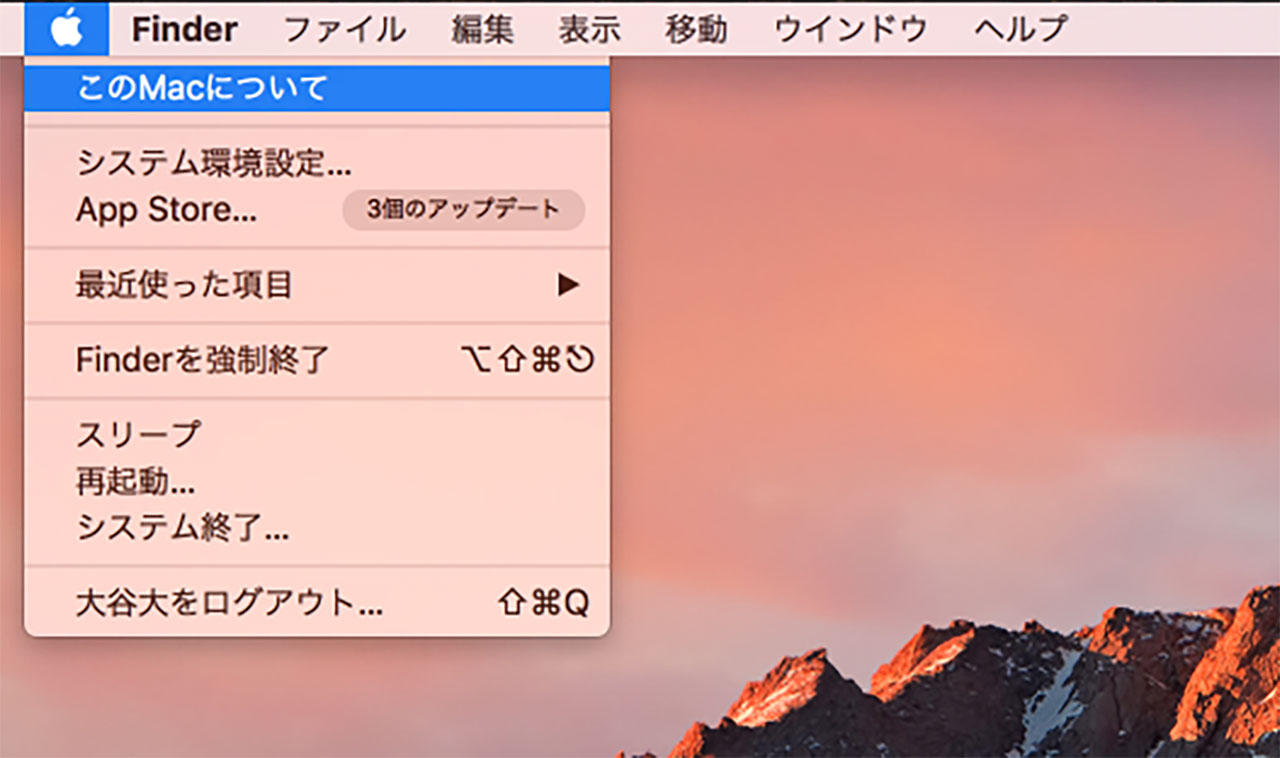
上のメニューから「ストレージ」をクリック。
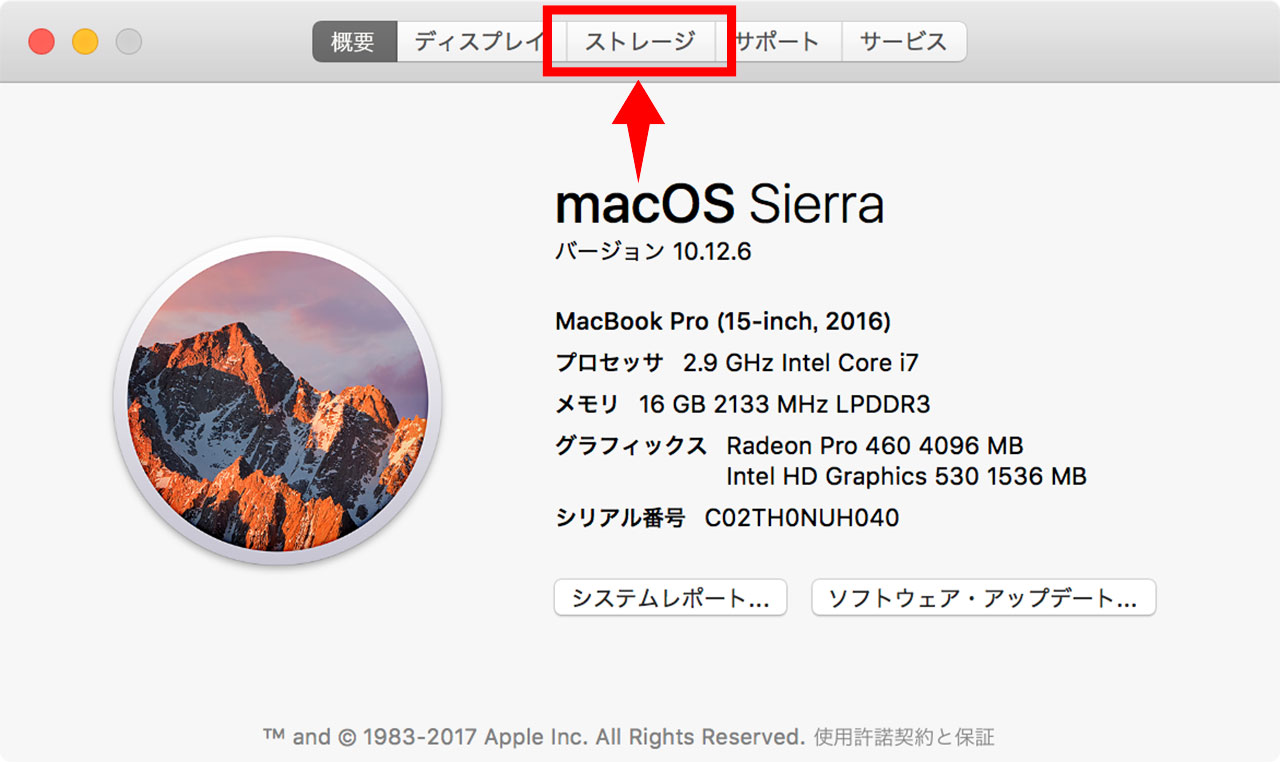
すると右側に「管理」というボタンがあるのでこちらをクリックしてください。
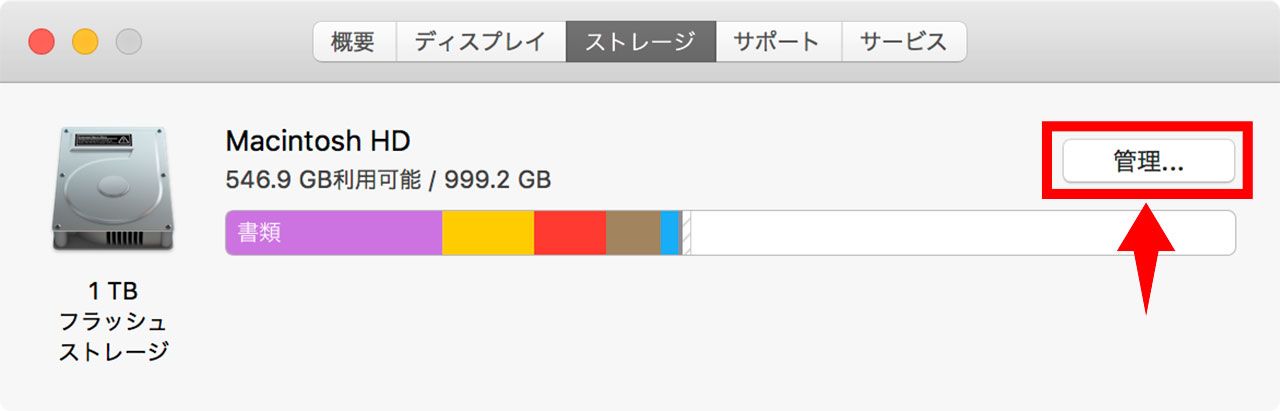
左側に表示されたメニューから、容量の大きい項目を選んでみましょう。僕の環境だと「書類」という項目が多いですね。

ここで、「書類」という括りのファイルの中から、ファイルサイズの大きいものから順番に表示されます。
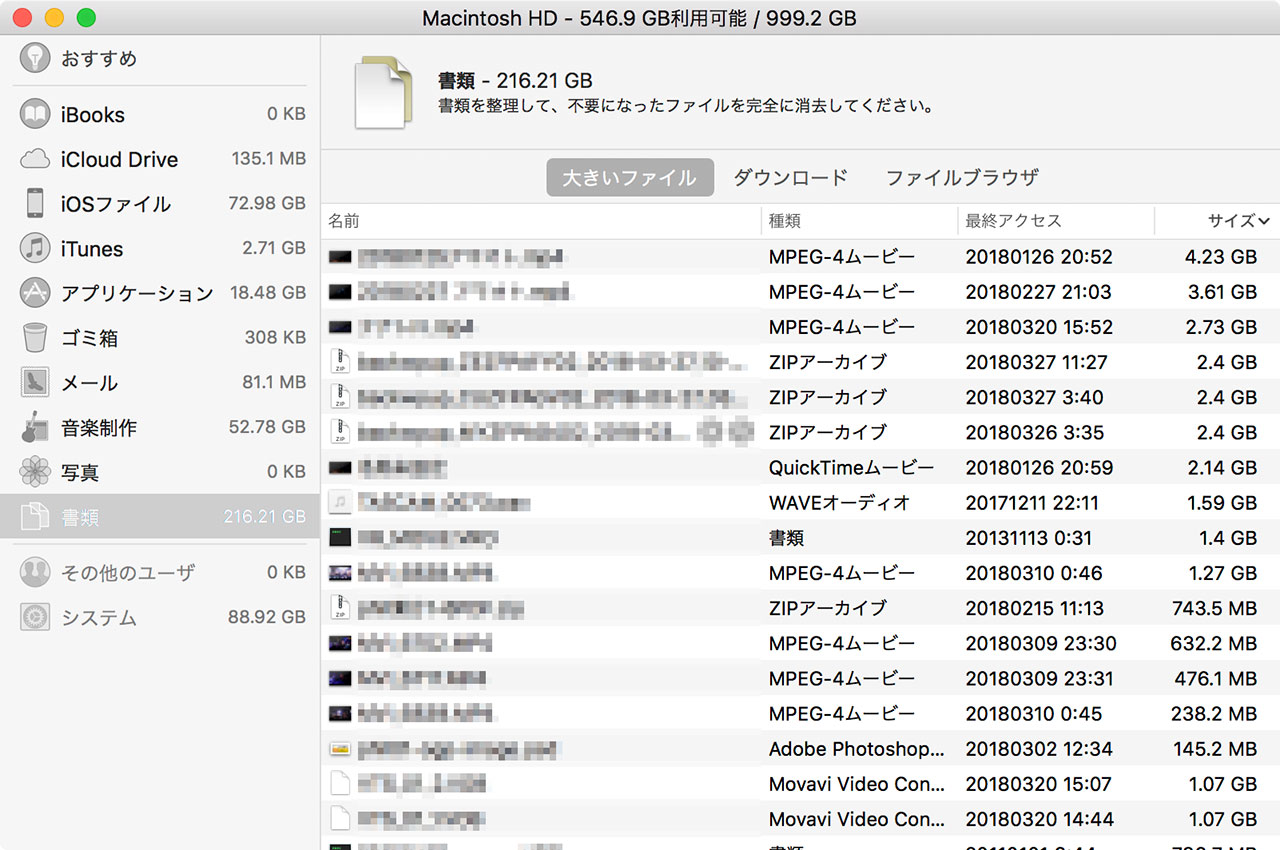
「書類」というのはMac側が勝手に括ったものですから、動画や写真などのファイルが「書類」の中に入ってたりします。
僕の場合はDropboxに置いてあるファイルが特にストレージ容量を圧迫していたようです。Dropboxフォルダ内に置いてあるファイルはどんな種類のファイルだろうと「書類」にカテゴライズされるようですね。
あとは、これらのファイルの中から必要ないものを削除したり、外付けHDDに移動させましょう。
最後はゴミ箱を長押しして「ゴミ箱を空にする」のをお忘れなく。ゴミ箱に入った状態だとMacのストレージに残ったままになっていることになるため、状況が変わりません。
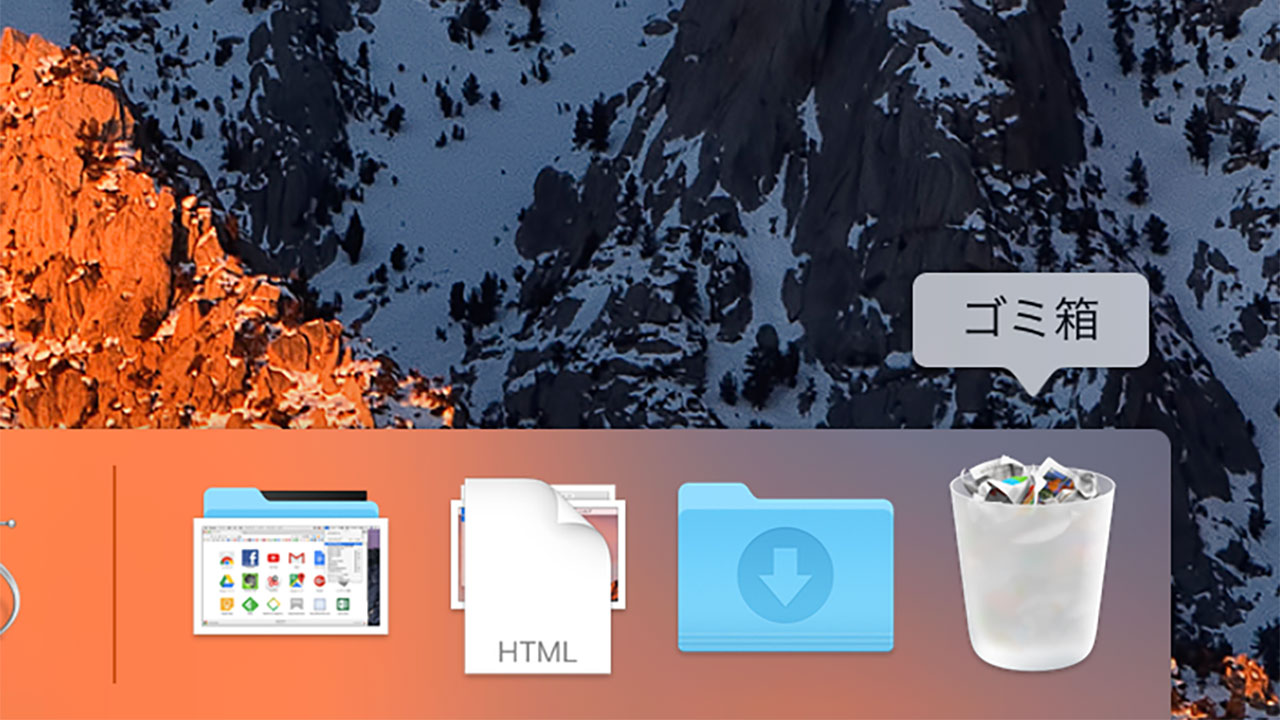
最後に
Macのストレージって気づいたら残量が全然残ってないっていうことが多いので、たまにメンテナンスしてあげると良いですね。
余談ですが、僕はブログのバックアップファイルをずっと残し続けてきていて、さすがに昔のものは必要ないと判断して削除したところ500GBも容量が増えました。さすがにメンテナンスしなさすぎでしたね。